Frage: Ich habe eine Menge Blu-rays in meiner Sammlung. Daraus möchte meine kleine Tochter ziemlich oft Filme wie z.B. Cars, Wall-E, Madagascar 2 oder Lauras Stern schauen. Sie holt sich dann die Blu-ray und rennt damit in der Wohnung rum.
Da ich einen Media Player an den Fernseher angeschlossen habe, möchte ich nun alle ihre Lieblingsfilme ins MKV Format (1080p) rippen und auf diesen Player kopieren. Habe das auch bereits mit zwei Filmen geschafft. Dazu hab ich die Testversion von DVDFab Blu-ray Ripper genutzt. Leider gefällt mir das Programm nicht so sehr und es ist mir auch viel zu teuer.
Deshalb meine Frage an Euch: Gibt es eine günstigere Alternative, um Blu-ray Filme ins MKV Format umzuwandeln? Es muss keine Freeware sein, denn ich wäre auch bereit, einen kleinen Betrag dafür zu zahlen. - Aus COMPiWARE
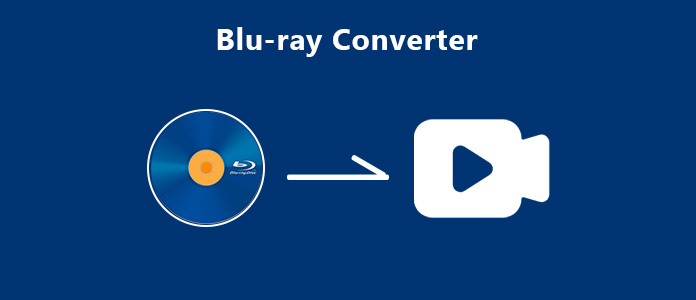
Suchen Sie nach einem guten Blu-ray Converter? Dann kommen Sie zum richtigen Ort. In diesem Artikel werden wir Ihnen die beste Blu-ray Converter Software empfehlen, mit der Sie fast alle Blu-ray Filme in gewünschte Formate rippen können.
AnyMP4 Blu-ray Ripper ist die sogenannte beste Blu-ray Converter Software. Diese Software rippt Blu-ray Filme im Form von Blu-ray Disc und Blu-ray Ordner. Folgend informieren Sie sich über mehr Details.
Für Windows 11/10/8/7
Für macOS 10.9 oder neuer
➤ Blu-ray Disc/Blu-ray Ordner in alle gängigen Video/Audioformate wie MP4, AVI, WMV, FLV, MKV und sogar HD 1080p/UHD 4K Formate ohne Qualitätsverlust umwandeln
➤ Blu-ray Filme in 2D oder 3D Videos blitzschnell rippen. Unterstützte 3D-Modi sind nämlich: Anaglyph (Rot/Cyan), Nebeneinander (Voll-/Halbbild), Oben/Unten (Voll-/Halbbild)
➤ Blu-ray Videos für verschiedene Geräte inkl. iPhone, Android-Handy/Tablet, Apple TV usw. rippen
➤ Praktische Videobearbeitungsfunktionen, wie Video drehen, 3D Effekt hinzufügen, Videolänge schneiden, Videogröße zuschneiden, Video Effekt inkl. Helligkeit, Kontrast, Sättigung, Farbton anpassen, Audio Lautstärke justieren, Text/Bild-Wasserzeichen ins Video hinzufügen
Was die abwechslungsreichen Funktionen von diesem Blu-ray Converter angeht, haben viele Nutzer Zweifel daran, ob diese Software kompliziert zu nutzen ist.
In der Tat ist diese Blu-ray Converter Software ziemlich einfach zu bedienen. Mit einigen Schritten können Sie Ihre gewünschte Videodatei aus Blu-ray bekommen. Im folgenden Teil zeigen wir Ihnen die Anleitung dazu, wie man diese beste Blu-ray Converter Software - AnyMP4 Blu-ray Ripper verwenden kann.
Schritt 1: Die Blu-ray Converter Software downloaden
Laden Sie die Software auf Ihrem Windows oder Mac Computer herunter. Installieren und starten Sie sie.
Für Windows 11/10/8/7
Für macOS 10.9 oder neuer
Schritt 2: Blu-ray Film in die Software importieren
Blu-ray Disc: Setzen Sie Ihre Blu-ray Disc ins Blu-ray Laufwerk ein und verbinden Sie es mit dem Computer, bis die Blu-ray Disc von der Software entdeckt wird. Klicken Sie auf "Disc laden" > "BD-Disc laden".
Blu-ray Ordner: Klicken Sie auf "Disc laden" > "BD-Ordner laden". Wählen Sie den Ordner auf Ihrer Festplatte aus und klicken Sie auf "OK", um den Blu-ray Ordner in die Software zu laden.
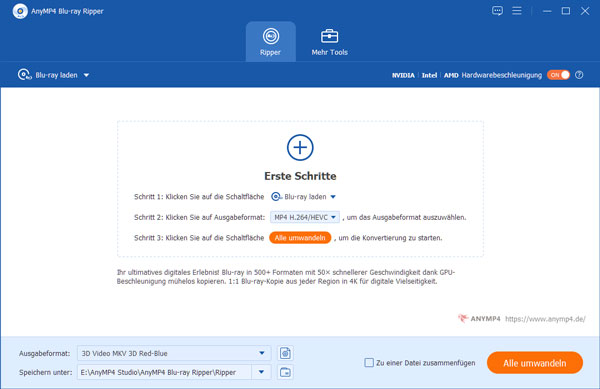
Schritt 3: Blu-ray Film bearbeiten
Klicken Sie an der Menüleiste auf "Schneiden", "Bearbeiten" und Sie können Ihr Video auf Ihren Wunsch bearbeiten und Videoeffekte anpassen. Wenn Sie Ihr Video nicht bearbeiten möchten, können Sie diesen Schritt überspringen.
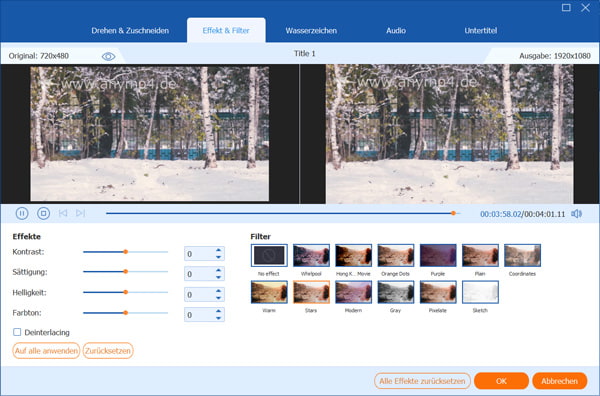
Schritt 4: Ausgabeformat auswählen und Zielordner einstellen
Nach der Bearbeitung klicken Sie auf die Profil Dropdownliste. Wählen Sie darin ein gewünschtes Video/Audioformat. Klicken Sie auf "Durchsuchen", um einen Zielordner für die gerippte Datei einzustellen.
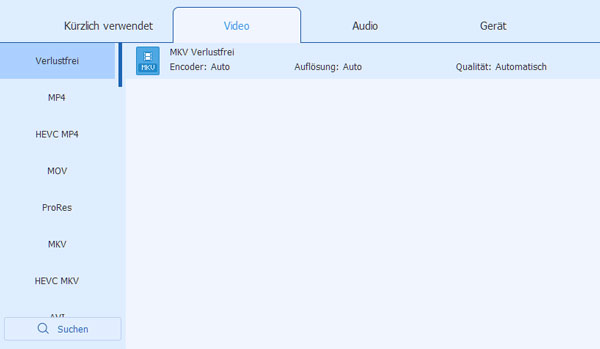
Schritt 5: Blu-ray Film rippen
Nach allen Einstellungen klicken Sie unten rechts auf "Konvertieren", um den Blu-ray Film zu rippen. Danach wird die umgewandelte Datei im vorher eingestellten Zielordner gespeichert.
In diesem Artikel haben wir Ihnen den besten Blu-ray Converter - AnyMP4 Blu-ray Ripper empfohlen und die Bedienung damit vorgestellt. Gefällt es diese Software Ihnen? Wenn Sie sich für diese interessieren, können Sie sie auf Ihrem Computer herunterladen und kostenlos ausprobieren.
Für Windows 11/10/8/7
Für macOS 10.9 oder neuer
 Klicken Sie hier, um einen Kommentar zu schreiben.
Klicken Sie hier, um einen Kommentar zu schreiben.